1. Position section of the modules list.
After activating all necessary modules you need to assign them to correct positions. In PrestaShop admin panel from the top menu select Modules > Positions. To place module in the required position just drag it to the position section of the modules list.
| Module name | Position | Order |
|---|---|---|
| Contact information v3.1.0 | displayRightColumn | 1 |
| Supplier List v1.0.3 | displayRightColumn | 2 |
| Brand list v1.0.2 | displayRightColumn | 3 |
| JX Advanced Filter v1.2.4 | displayRightColumn | 4 |
| JX Products Manager v0.1.2 | displayRightColumn | 5 |
| New products v1.0.1 | displayRightColumn | 6 |
| Faceted search v2.2.1 | displayLeftColumn | 1 |
| Image slider v3.0.0 | displayHome | 1 |
| Deal of the day v1.2.1 | displayHome | 2 |
| Featured products v2.0.0 | displayHome | 3 |
| JX Category Products v2.0.2 | displayHome | 4 |
| Specials block v1.0.1 | displayHome | 5 |
| Top-sellers block v1.0.3 | displayHome | 6 |
| New products v1.0.1 | displayHome | 7 |
| JX Manufacturers Block v1.2.0 | displayHome | 8 |
| JX Homepage Category Gallery v1.2.4 | displayHome | 9 |
| JX Products Manager v0.1.2 | displayHome | 10 |
| Main menu v2.1.1 | displayTop | 1 |
| Search bar v2.0.1 | displayTop | 2 |
| JX Mega Menu v1.7.10 | displayTop | 3 |
| JX Search v1.3.0 | displayTop | 4 |
| JX Advanced Filter v1.2.4 | displayTop | 5 |
| JX Products Manager v0.1.2 | displayTop | 6 |
| Customer account links v3.1.0 | displayFooter | 1 |
| Contact information v3.1.0 | displayFooter | 2 |
| E-mail subscription form v2.3.0 | displayFooter | 3 |
| Social media follow links v2.0.0 | displayFooter | 4 |
| JX Compare Product v1.0.0 | displayFooter | 5 |
| Link List v2.1.5 | displayFooter | 6 |
| Category tree links v2.0.0 | displayFooter | 7 |
| JX Products Manager v0.1.2 | displayFooter | 8 |
| Image slider v3.0.0 | displayTopColumn | 1 |
| JX Advanced Filter v1.2.4 | displayTopColumn | 2 |
| JX Mega Menu v1.7.10 | displayNav | 1 |
| Featured products v2.0.0 | displayHomeTabContent | 1 |
| JX Mega Layout v1.4.1 | displayHomeTabContent | 2 |
| Featured products v2.0.0 | displayHomeTab | 1 |
| JX Mega Layout v1.4.1 | displayHomeTab | 2 |
2. Configuring images
In PrestaShop you can use predefined image dimensions for product images, category images, manufacturers etc.
For example, images of the 'home' dimensions are usually used for the category listing product images, 'large' for main product image on the product info page.
To configure product image dimensions, open your PrestaShop admin panel, go to Preferences > Images and set the image dimensions as displayed below:
| Picture | Width (px) | Height (px) |
|---|---|---|
| cart_default | 150 | 150 |
| category_default | 1920 | 600 |
| home_default | 500 | 500 |
| large_default | 1000 | 1000 |
| manufacturers_default | 200 | 110 |
| medium_default | 560 | 560 |
| small_default | 124 | 124 |
| stores_default | 170 | 115 |